Zarošanas loģikas pievienošana aptaujai
Applies To
SharePoint Server abonējams izdevums SharePoint Server 2019 SharePoint Server 2016 SharePoint Server 2013 Enterprise SharePoint pakalpojumā Microsoft 365 SharePoint Foundation 2010 SharePoint Server 2010 SharePoint pakalpojumā Microsoft 365 maziem uzņēmumiem SharePoint Online, ko pārvalda 21VianetAptaujai varat pievienot zarošanas loģiku, lai aptauja mainās atbilstoši atbildēm uz noteiktiem jautājumiem. Aptaujās šie zari jautājumi tiek rādīti tikai tad, ja tie attiecas uz kāda cilvēka situāciju. Ja jautājumi nav spēkā, persona var atbildēt uz citu jautājumu kopu vai izlaist šo jautājumu kopu.
Papildinformāciju par aptauju izveidi skatiet rakstā Aptaujas izveide. Lai uzzinātu, kā izdzēst esošos atbilžu datus, neizdzēšot aptauju, skatiet rakstu Visu datu dzēšana no esošas aptaujas.
Zarošanas loģikas pievienošana aptaujas jautājumam
Pirms sākat pievienot zarošanas loģiku, izveidojiet savu aptauju un ievadiet visus jautājumus.
-
Ja aptauja vēl nav atvērta, atlasiet tās nosaukumu ātrās palaišanas joslā.
Ja aptaujas nosaukums netiek parādīts, atlasiet Iestatījumi un

Ja aptaujas nosaukums netiek parādīts, atlasiet Iestatījumi

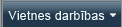
-
Atrodiet aptauju, norādiet uz to un atlasiet aptaujas nosaukumu.
-
Izvēlnē Iestatījumi atlasiet Aptaujas iestatījumi.
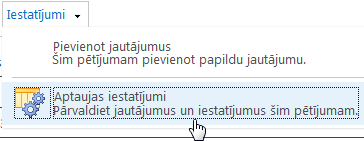
-
Sadaļā Jautājumi atlasiet jautājumu, kuram vēlaties pievienot zaru loģiku.
-
Sadaļā Zarošanas loģika katrai iespējamai atbildei uz jautājumu atlasiet jautājumu, uz kuru jāzaro.
Piemēram, ja kāds atbild uz jautājumu par mājas īpašumtiesībām, varat atrast nākamo jautājumu, kam pieder mājas. Ja kāds atbild uz jautājumu Nē, varat pāriet uz jautājumu, kas seko pēc mājas īpašumtiesību jautājumiem. Dažiem jautājumu tipiem ir viena opcija Pāriet uz, kas nozīmē, ka neatkarīgi no atbildes lietotājam ir jālec uz norādīto jautājumu. Jautājumu tipi, piemēram, Izvēleun Jā/ nē, sniedz lietotājiem iespēju norādīt zaru opcijas katrai iespējamai atbildei.
-
Atlasiet Labi.
-
Lai savā aptaujā ievietotu papildu zarus, atkārtojiet 3.–5. darbību.
Piezīmes.:
-
Zarošanas opciju nevar norādīt katrai iespējamai atbildei uz izvēles jautājumu tipiem, izmantojot izvēles rūtiņu (atļaut vairākas atlases) attēlojuma opciju. Šim jautājuma tipam varat izvēlēties tikai vienu opciju Pāriet uz .
-
Ja vēlaties mainīt jautājumu secību aptaujā, vispirms novērtējiet visu ietekmi uz zarošanu. Ja pārkārtosiet aptauju, lai jautājums, kas sekoja zarošanas loģikai, tagad būtu pirms jautājuma, kurā ir zarošanas loģika, zarošanas loģika tiks noņemta. Jautājums var atzarot tikai uz tiem jautājumiem, kas seko pēc tā.
-
SharePoint aptaujas neļauj beigt aptauju pirms pēdējā jautājuma. Tomēr, ja izveidojat pēdējo jautājumu, piemēram, pateicaties dalībniekam un piedāvāsit komentāru lauku, pēc tam no jautājumiem, kuros vēlaties iziet no aptaujas, izveidosit zaru uz pēdējo jautājumu.
Pievienojot zarošanas loģiku aptaujai, varat nodrošināt, lai atbilstošajiem respondentiem tiktu parādīti tikai atbilstošie jautājumi.
Pēc noklusējuma katrs aptaujas jautājums tiek rādīts skaitliskā secībā, bet varat iespējot jautājumu izlaižamu, ja tie netiek lietoti, vai arī likt parādīt vairākas jautājumu kopas, pamatojoties uz atbildi uz zarošanas jautājumu.
Piemēram, varat uzdot jautājumus par mājas jautājumu un remontdarbu tikai personām, kurām jau pieder mājas. Varat pajautāt lietotājiem, vai viņiem pieder mājas, un, ja atbilde ir Jā, tiek parādīti jautājumi par gleznošanu, stāvu u.c. Ja atbilde ir Nē, aptauja var pāriet uz nākamo jautājumu kopu.
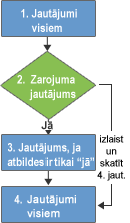
Varat piedāvāt vairākas jautājumu kopas un izmantot sarežģītāku zaru, lai palīdzētu lietotājiem veikt aptauju. Piemēram, varat parādīt jautājumus par pašreizējiem aizdevumus mājās personām, kurām jau pieder mājas, kā arī rādīt jautājumus par nomu un nomu personām, kurām nav sava mājas. Šajā attēlā redzama vairāku zaru loģika.
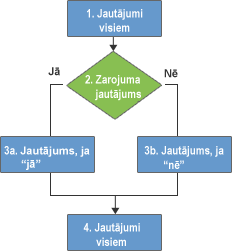
Varat likt aptaujai pāriet uz citu jautājumu neatkarīgi no atbildes. Cilvēkiem tiek atgriezts no aptaujas zariem uz galveno aptaujas daļu, ja aptaujai ir vairākas filiāles. Šajā attēlā redzams, kā ieviest vairāku zaru loģiku.
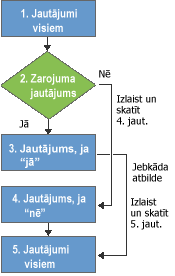
Lai izveidotu aptauju, jāsāk ar tās loģikas noteikšanu, kuru vēlaties izmantot zarošanai. Iespējams, vēlēsities, lai daži jautājumi tiktu rādīti tikai tad, ja kāds izvēlēsies konkrētu atbildi uz jautājumu, vai arī vēlēsities piedāvāt divas vai vairākas jautājumu kopas, kas balstītas uz atbildi.
Ja jūsu aptauja ir liela vai sarežģīta, vispirms apsveriet iespēju skicēt jautājumus un to loģiku. Pēc tam izveidojiet aptauju, pievienojiet savus jautājumus un pēc tam norādiet, kur un kā aptaujas zari.
Lai izveidotu aptauju par zaru, varat izmantot zarošanas jautājumu. Zarošanas jautājums nosaka, kādi papildu jautājumi tiek rādīti, pamatojoties uz personas atbildi uz zarošanas jautājumu. Pievienojot zarošanas loģiku jautājumam, lappuses pārtraukums tiek automātiski ievietots starp zarošanas jautājumu un pārējiem jautājumiem.
Piezīme.: Ja vēlaties mainīt jautājumu secību aptaujā, vispirms novērtējiet visu ietekmi uz zarošanu. Ja pārkārtosiet aptauju, lai jautājums, kas sekoja zarošanas loģikai, tagad būtu pirms jautājuma, kurā ir zarošanas loģika, zarošanas loģika tiks noņemta. Jautājums var atzarot tikai uz tiem jautājumiem, kas seko pēc tā.
Atstājiet komentāru
Vai šis raksts bija noderīgs? Ja tas bija noderīgs, pastāstiet par to šīs lapas apakšā. Ja tas nebija noderīgs, pastāstiet mums, kāda informācija bija maldinoša vai trūka. Norādiet pēc iespējas konkrētu informāciju, piemēram, SharePoint versiju, operētājsistēmu un pārlūkprogrammu, kuru izmantojat. Mēs izmantosim jūsu atsauksmes, lai pārbaudītu darbības, labotu problēmas un atjauninātu šo rakstu.










